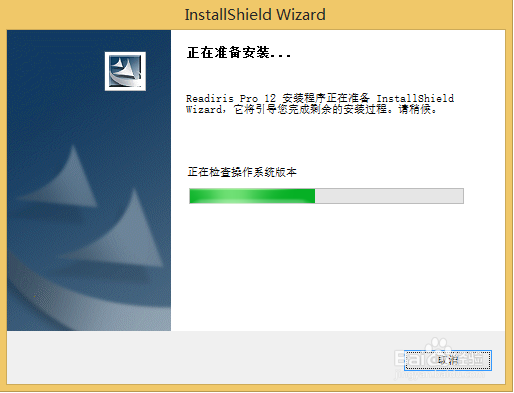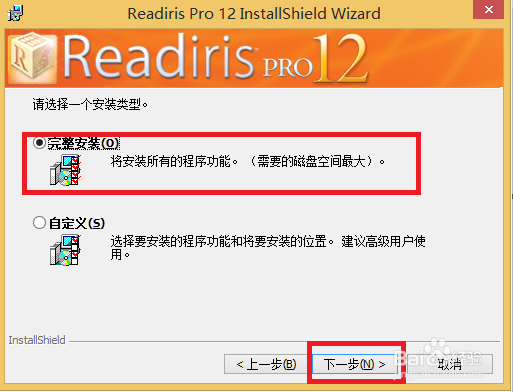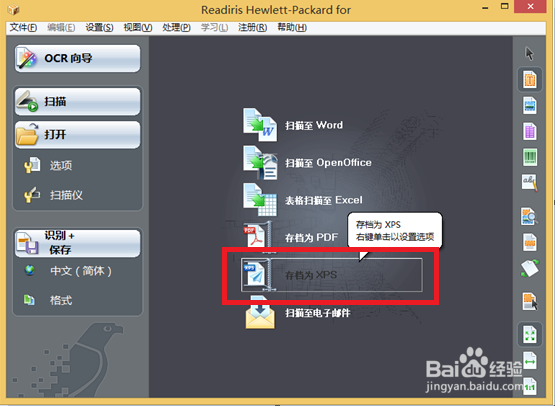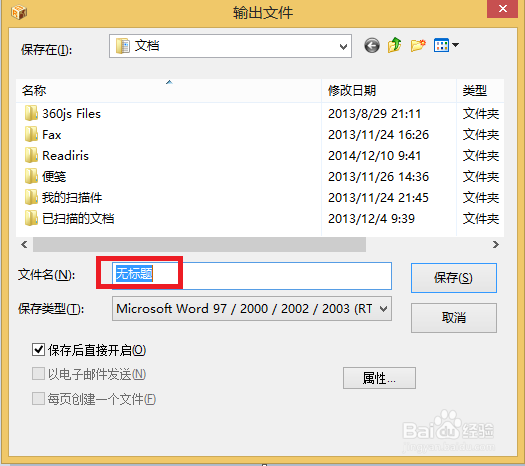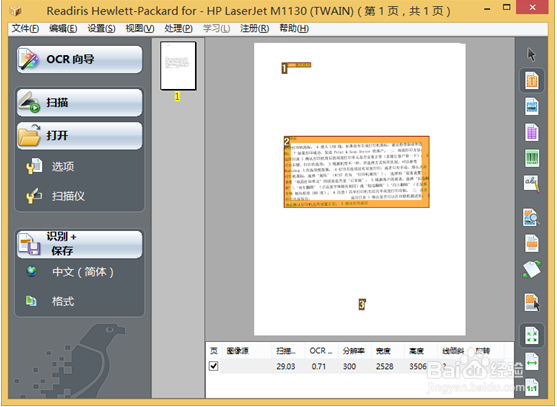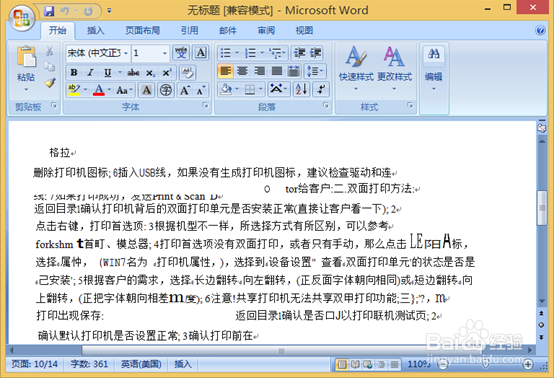HP LaserJet M1136系列 实现OCR文字识别扫描
1、先从我们官网下载并安装Readiris 12,下载好之后,点击Setup,语言选择中文(简体),点击确定开始安装。
2、等待软件开始安装。
3、点击下一步。
4、协议打勾,点击下一步。
5、用户名、单位信息等自行填写,然后下一步。
6、选择完整安装,继续下一步,然后点击安装开始安装,等待安装完成。
7、后续会出现使用引导,根据实际情况选择即可,后续会跳转到使用界面,尝试使用扫描到Word。
8、会出现保存界面,根据实际情况给文档取名并自己选择保存到哪。
9、等待扫描完成。
10、打开后可以查看,识别软件无法100%识别的,有错误的地方需自行修改。
声明:本网站引用、摘录或转载内容仅供网站访问者交流或参考,不代表本站立场,如存在版权或非法内容,请联系站长删除,联系邮箱:site.kefu@qq.com。
阅读量:43
阅读量:87
阅读量:33
阅读量:60
阅读量:32